AirDrop es una función muy conocida por todos los usuarios de Apple, que ha marcado una importante diferencia desde la versión 7.0 de iOS. Aun así, no todos saben sacarle el debido provecho a todas las funciones que puede ofrecer. Se trata de una de las mejores herramientas que podemos habilitar tanto en iPhone como iPad, pero ¿Qué es exactamente AirDrop y cómo funciona?
Como debes saber, esta herramienta es fácil de usar, pero tienes que configurarla correctamente. La privacidad y seguridad es relevante al momento de compartir cualquier tipo de archivos. Incluso si ya manejas AirDrop, nunca deberías habilitarlo para nadie que esté fuera de tus contactos.
No te preocupes, que aquí te vamos a sacar de dudas, sobre todo si eres un usuario de la manzanita. No es un proceso para nada complicado y cuando termines, podrás aprovecharlo al máximo para compartir grandes cantidades de fotos, videos o multimedia, en muy poco tiempo.
¿Qué es AirDrop?
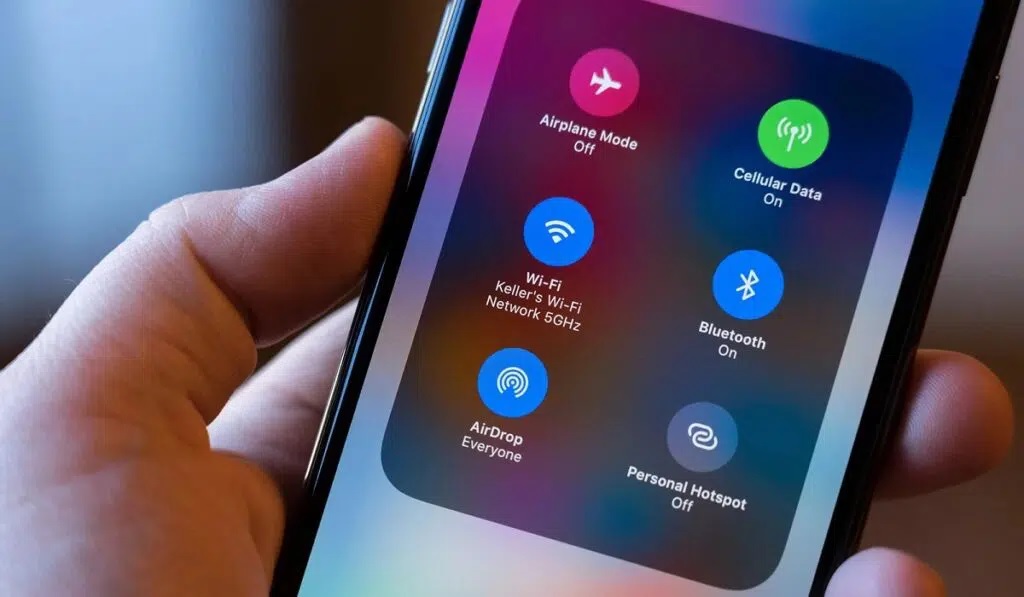
Corría el año 2011 cuando Apple estaba estrenando la versión 7.0 de iOS con una función interesante, que perdura hasta nuestros días: AirDrop. Se trata de un sistema que permite compartir o recibir fotos, videos, archivos y documentos, sin necesidad de cables. Para ello se vale tanto de la conexión Bluetooth como del WiFi, y los datos se envían encriptados.
La función de AirDrop se incorporó en un inicio a los iPhone 5 y los iPad 4G. Se ha mantenido en cada uno de los sucesores y además se integró a macOS como parte de su ecosistema. De este modo se facilita en gran medida el intercambio entre la Mac con los móviles de la compañía.
Teniendo en cuenta que se trata de una tecnología que lleva una década activa, puedes usarlo con bastante seguridad. La mayor limitación está en que el Mac debe ser del año 2012 como mínimo. Además, es necesario que los dispositivos a conectar estén dentro de un rango de 10 a 15 metros entre uno con el otro. Mientras más cerca, menor será la interferencia con la señal.
Requisitos para usar esta función
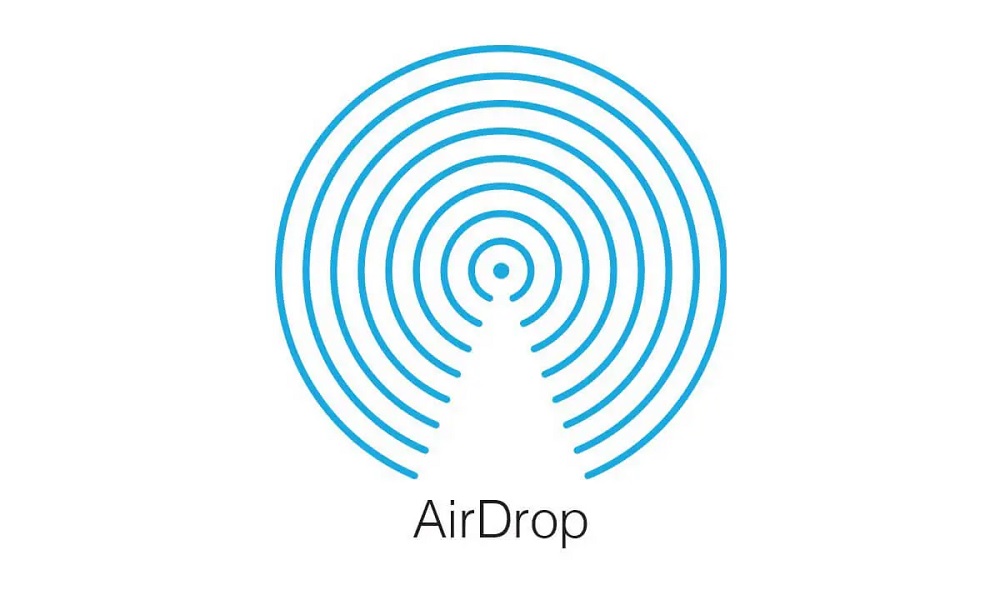
Aunque es una herramienta habilitada en los dispositivos de Apple más recientes, es importante entender que se tienen que cumplir ciertos requisitos para utilizar esta función. Se trata de unos pocos aspectos a tener en cuenta, que además nos ayudan a comprender cómo funciona AirDrop en estos dispositivos.
- Lo primero, y más importante, es que ambos dispositivos tengan activa la señal del Bluetooth o el WiFi. Pero estas funciones solo sirven como un medio para crear una red local privada que permite compartir archivos de forma segura.
- Además, tienen que estar relativamente cerca uno del otro, a menos de 15 metros si no hay ninguna interferencia, o menos de 10 metros en caso de que algo interfiera con la señal.
- Por otra parte, desactiva la opción de Punto de Acceso personal en el dispositivo.
- Configura con qué tipo de usuarios te quieres conectar para enviar archivos mediante AirDrop. Lo ideal por temas de privacidad y seguridad, es habilitarlo apenas para tus contactos. De este modo te aseguras de no compartir información delicada con personas desconocidas.
- Para que el intercambio se realice sin interrupciones, ambos dispositivos tienen que estar desbloqueados. Esto debe ser así por todo el proceso de envío, o no funcionaría.
Cómo funciona AirDrop en iPhone y en iPad
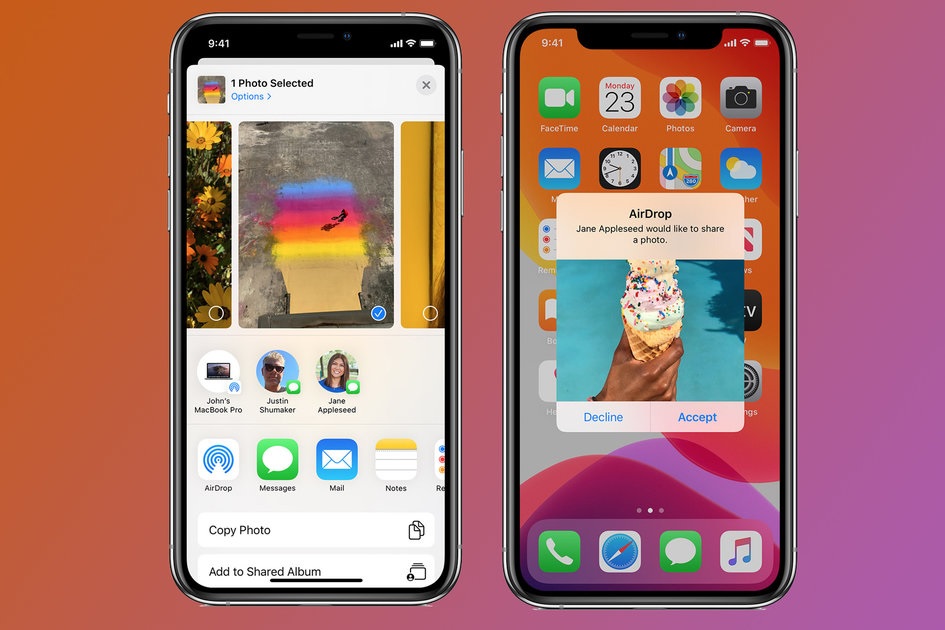
Tal como hemos mencionado antes, utilizar AirDrop hoy en día no tiene mucha ciencia. Y es precisamente su facilidad, lo que la pone entre las preferidas para los demás usuarios de Apple. Antes de iniciar, asegúrate de que cumples con los requisitos mínimos.
En caso afirmativo, solo sigue estos pasos:
- Activa AirDrop desde el Centro de Control (Esto activa automáticamente el Bluetooth y WiFi).
- Busca el archivo desde el dispositivo donde deseas compartir.
- Pulsa el botón de Compartir, un cuadrado con una flecha que apunta hacia arriba.
- Busca entre las opciones el símbolo de AirDrop.
- Selecciona a la persona a quien quieres enviar el archivo, es probable que esté entre las sugerencias.
- La otra persona debe tener su móvil desbloqueado y aceptar la recepción del archivo.
- Ahora espera que se complete el envío.
Ten en cuenta que AirDrop es muy rápido para enviar multimedia de gran peso entre usuarios de Apple, sin gastar datos o Internet. Esa es una característica muy bien valorada, sobre todo cuando quieren compartir fotos de recuerdo. Como ves, el proceso es bastante rápido y no presenta mayor problema, en gran medida gracias a su interfaz tan simple.
Aceptar solicitudes de contactos
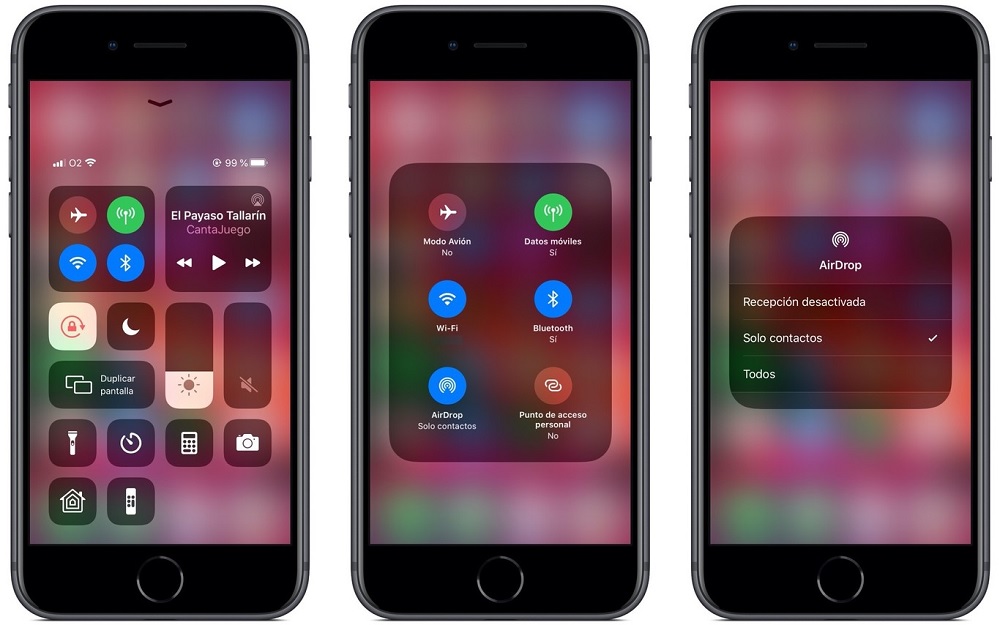
Hasta ahora explicamos el proceso para enviarle un archivo a otro usuario, donde siempre tendrás que pedir una confirmación al receptor. Excepto en caso de que ambos dispositivos estén asociados al mismo Apple ID, que ya no sería necesario porque se asume que se trata de la misma persona.
Una medida adicional que ofrece la herramienta en estos casos, radica en la posibilidad de medir quienes pueden compartir archivos contigo: Solo contactos, Todos o Recepción desactivada. Si no quieres recibir notificaciones de sorpresa, lo mejor es limitar la recepción a los contactos de la siguiente manera:
- Abre el Centro de Control y busca entre las funciones de conexión.
- Pulsa sobre AirDrop por unos segundos.
- Se abrirá las restricciones de envío y puedes seleccionar la más conveniente.
Privacidad y seguridad
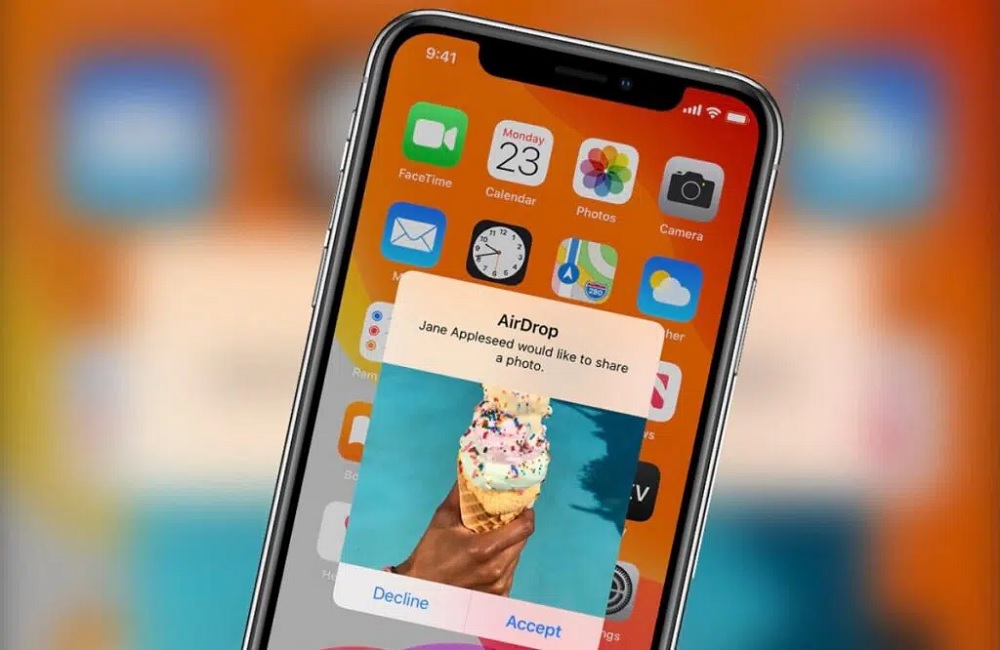
En general, AirDrop es una gran herramienta para compartir archivos y garantiza la seguridad en todo momento. Pero siempre conviene controlar quién puede enviar cualquier archivo, ya que al estar accesibles para todos, corres el riesgo de que un desconocido te envíe cualquier cosa.
No siempre se usa con buenas intenciones y se han dado caso de usuarios que gastan bromas enviando imágenes extrañas o indebidas. Ten en cuenta que al enviar algo por AirDrop no puedes ver el avatar del emisor, pero sí tienes una vista previa de la imagen. Eso sí, si rechazas la petición, la persona no podrá enviarte nada más hasta que se cumpla un tiempo determinado.
En el peor de los casos, puedes recibir software malicioso que busca dañar tu dispositivo. Por eso insistimos tanto en resguardar la privacidad a través del ajuste de Solo Contactos. De ese modo, solo tus contactos tendrán ese permiso y limitas la cantidad de personas con la posibilidad de enviarte algo.
















